访问Joomla的模板管理的途径是进入【系统设置】页面,其中有一组【模块管理】,包括前后台模板的访问入口。
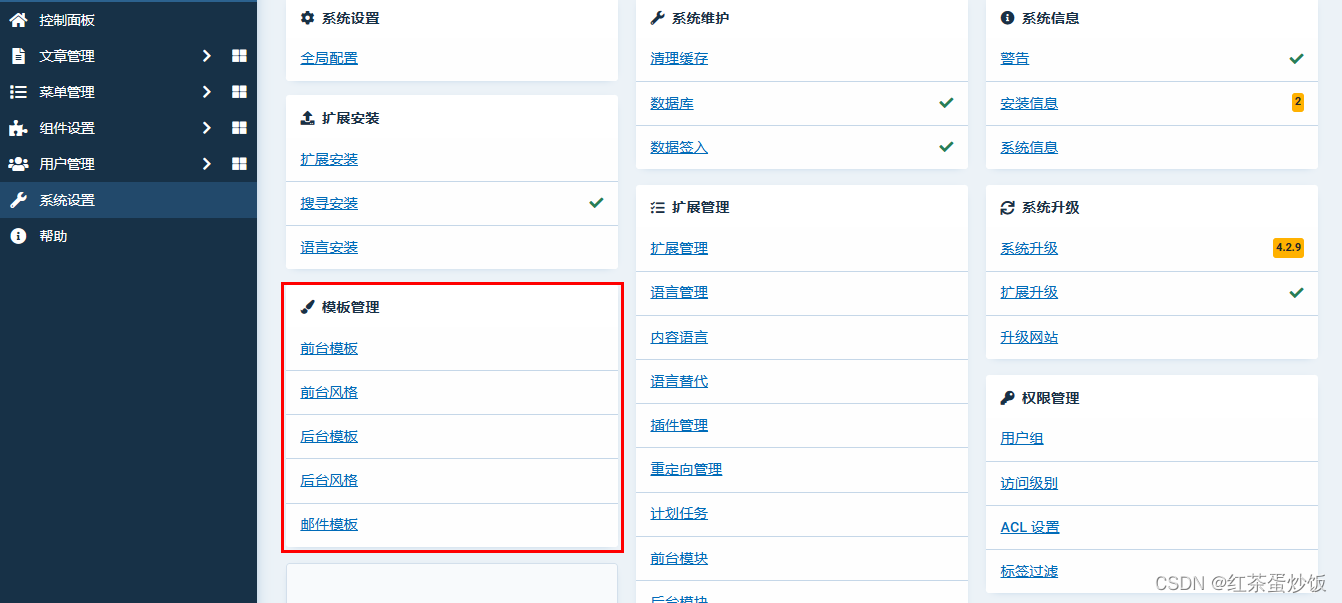
这其中的【前台模板、后台模板】页面中提供修改源码的方式来对模板进行定制操作。它需要熟悉Joomla的api调用和一定的编程知识,初学者不要轻易修改,这里不做细说。
主要说明一下【前台风格、后台风格】页面,进入风格页面可以看到和前文【语言设置】类似布局的页面,它们的操作也基本相同。

有下拉菜单可以在前台后台设置页面之间跳转。通过点击默认列的圆圈可以指定默认模板,默认模板会应用到全部页面。如果有多个模板,想在某个页面使用另外的模板,那么点击模板标题进入设置页面。设置页面有多个选项卡,可以更改模板的布局、颜色、字体、徽标等等。选择【菜单分配】选项卡,可以在其中将模板分配给特定的菜单项【页面】。

点击【帮助】按钮可以获得更为详细的说明。






















 509
509











 被折叠的 条评论
为什么被折叠?
被折叠的 条评论
为什么被折叠?








